
达芬奇相机
- 类型:拍照摄影
- 大小:71.99M
- 语言:简体中文
- 厂商:Blackmagic Design Inc.
- 更新:2025-10-21 17:32:13
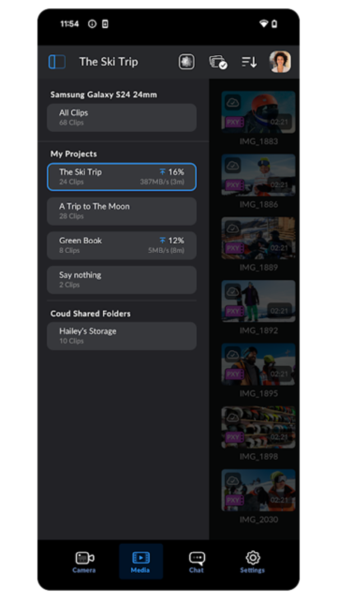
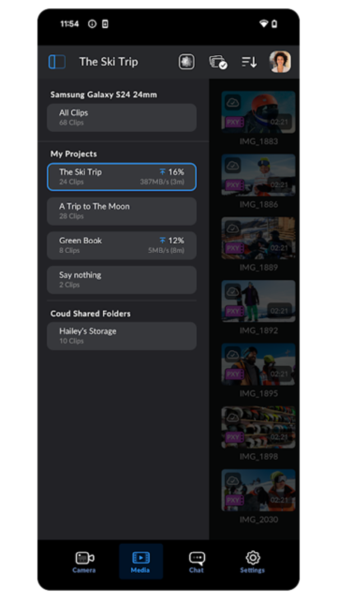
【达芬奇相机】这是一款相机拍照类型的软件,这款软件由“Blackmagic Design”工作室出品,这款软件不仅仅是拍照,该应用程序可直接调整帧率、快门角度、白平衡和ISO等核心参数,将专业级拍摄功能集成到Android手机中,支持720p至8K分辨率的录制。借助便捷的在线参数调整功能,您只需单击设置即可轻松编辑和管理您的作品,并拍摄出具有电影质量的电影,立即下载吧。
【应用特色】
1.从拍摄到后期制作的一站式云工作流程,支持多个团队的实时编辑和版本控制。
2.在移动设备上实现高清8K视频录制,以满足未来的视频制作标准。
3.简化了专业摄影的操作流程,使其易于在手机上实现。
4.对于团队项目,多机同步和云工作流显著提高了生产效率。
【达芬奇相机分享及导入方法】
一、Lut分享
复制以下链接在浏览器中打开
https://pan.xunlei.com/s/VOc3m7WOxnsH_mCDS7DbuZPxA1?pwd=ex9f#
手机迅雷默认文件存储位置
/storage/emulated/0/Android/data/com.xunlei.downloadprovider/files/ThunderDownload
二、导入方法
1、点击【设置】
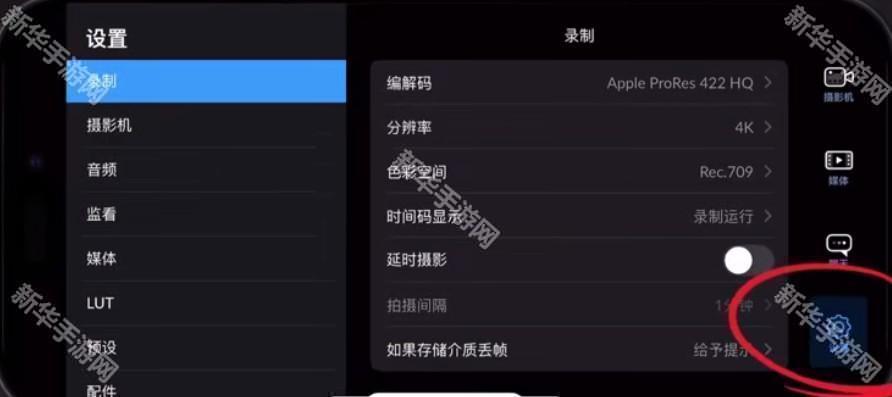
2、把【色彩空间】选项勾选为【apple log-HDR】,这样就切换到log模式
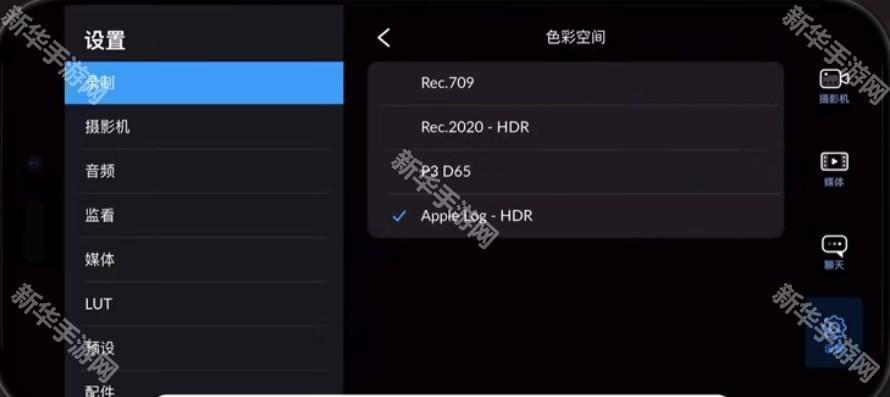
3、然后再点击【编码】选择H265比特率,可以很大程度节省空间
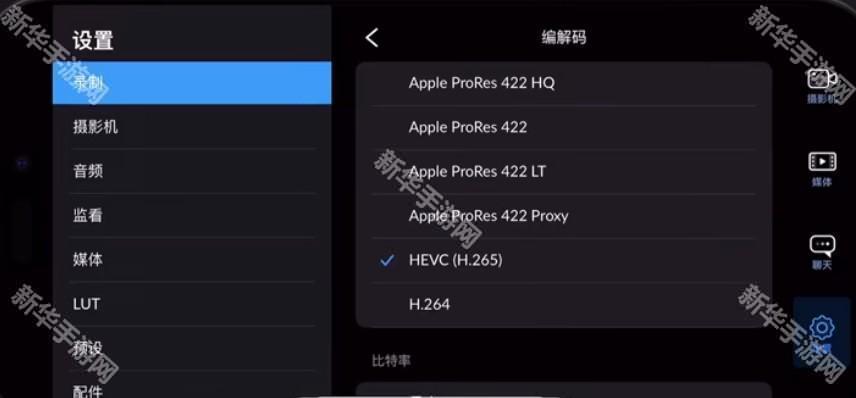
4、往下滑找到【LUT】选项,点击【LUT选择】-【导入LUT】,把我们下载好的lut文件勾选导入即可
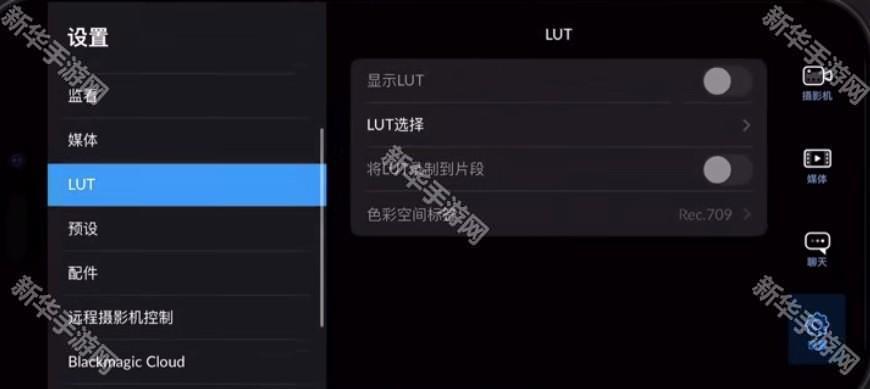
5、再返回把【显示LUT】和【将LUT录制到片段】打开就行了
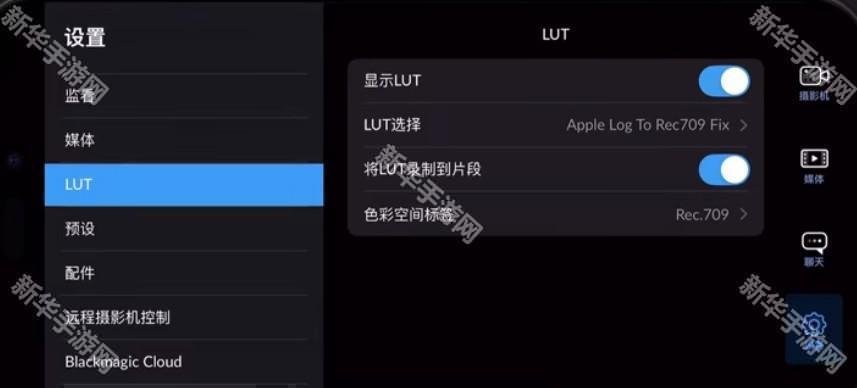
【达芬奇相机如何设置LUT】
一、下面这四个关键选项将影响监看和最终录制的效果:
1、「录制」面板中的「色彩空间」,它决定是拍摄Apple Log还是其他色彩空间( Rec.709 / Rec.2020-HDR / P3 D65 );
2、「LUT」面板中的「显示LUT」,它决定是否使用LUT来进行监看;
3、「LUT」面板中的「LUT选择」,它决定使用哪个LUT;
4、「LUT」面板中的「将LUT录制到片段」,它决定是LUT直出,还是仅借助LUT监看,而录制Log文件,为后期调色留足空间。
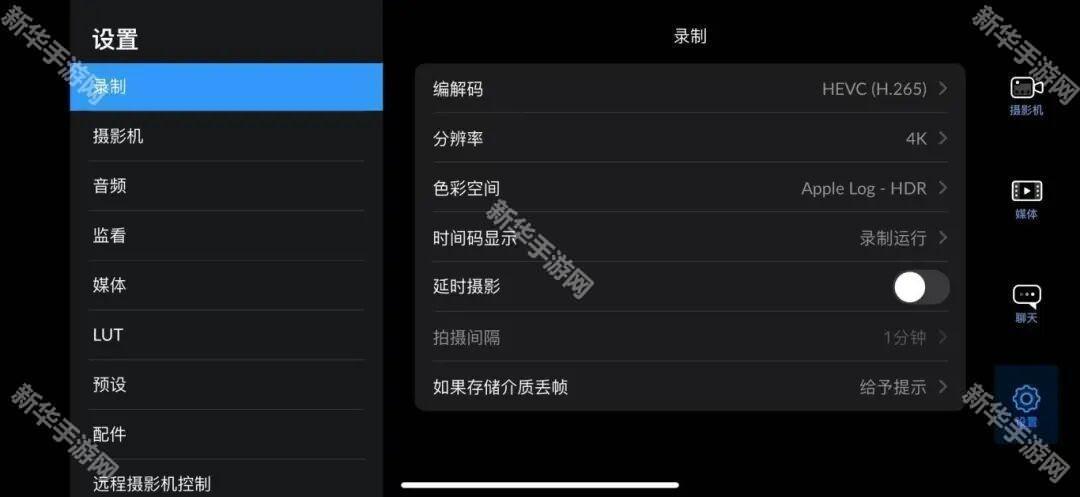
二、如何为Log格式设置还原LUT
1、设置「色彩空间」。打开「设置」选项卡,点击“录制”-“色彩空间”-“Apple Log-HDR”。
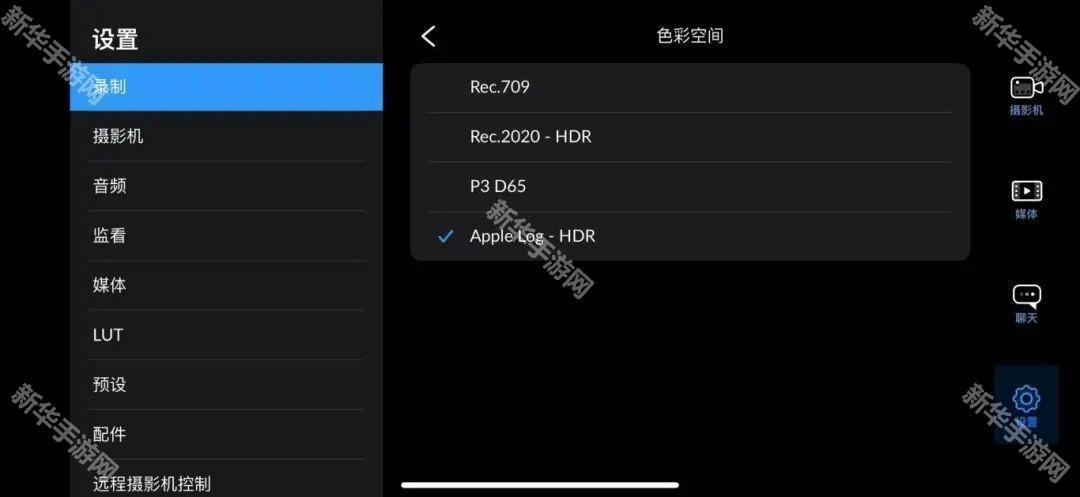
2、启用「显示LUT」。点击“设置”-“LUT”-“显示LUT”。
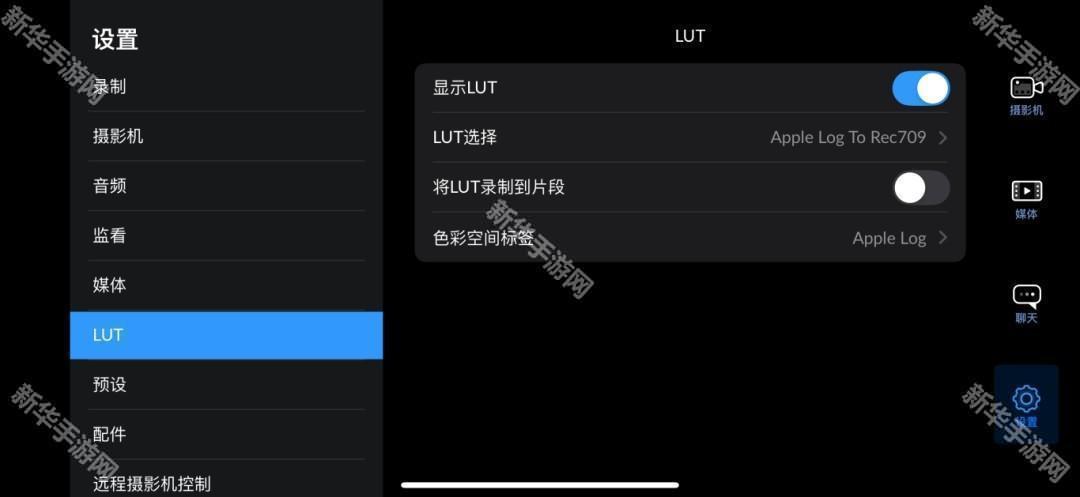
3、选择内置的还原LUT。在新款iPhone上使用Blackmagic Camera拍摄Log素材,可以使用内置的Apple Log to Rec. 709色彩还原LUT。点击“设置”-“LUT”-“LUT选择”,默认勾选“Apple Log To Rec.709”。

4、切换到拍摄界面。点击右侧的「摄影机」选项卡,可以快速切换到「摄影机」拍摄界面,您可以看到画面已经应用了还原LUT。而且,在左上角的镜头选项下,还能看到一个白色的LUT图标。
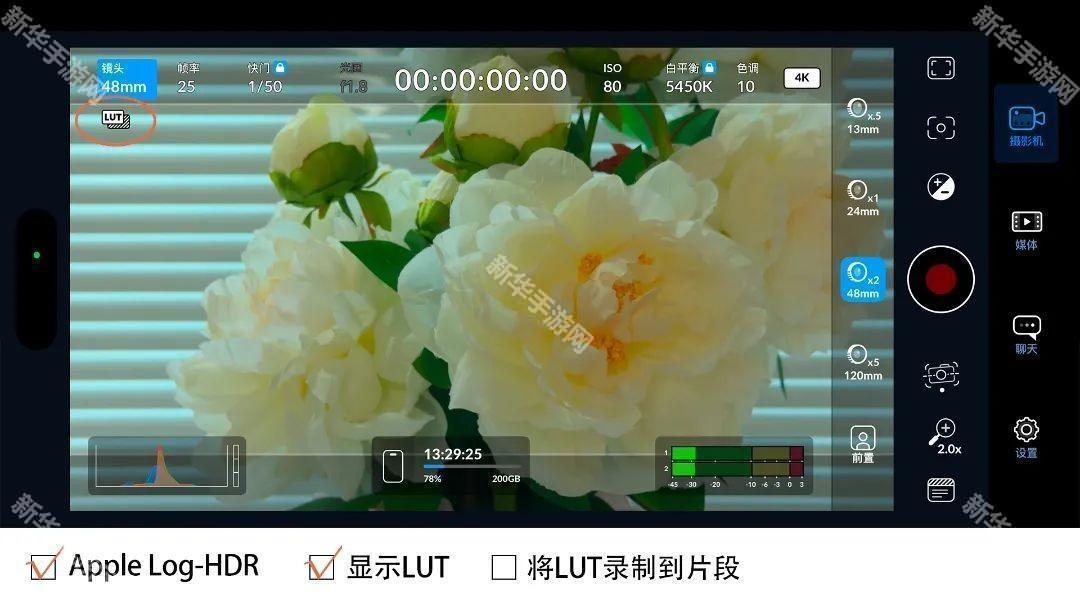
三、如何将LUT录制到片段
1、打开「设置」选项卡,点击“LUT”-“将LUT录制到片段”。(只有“显示LUT”开启时,该选项才能设置。)
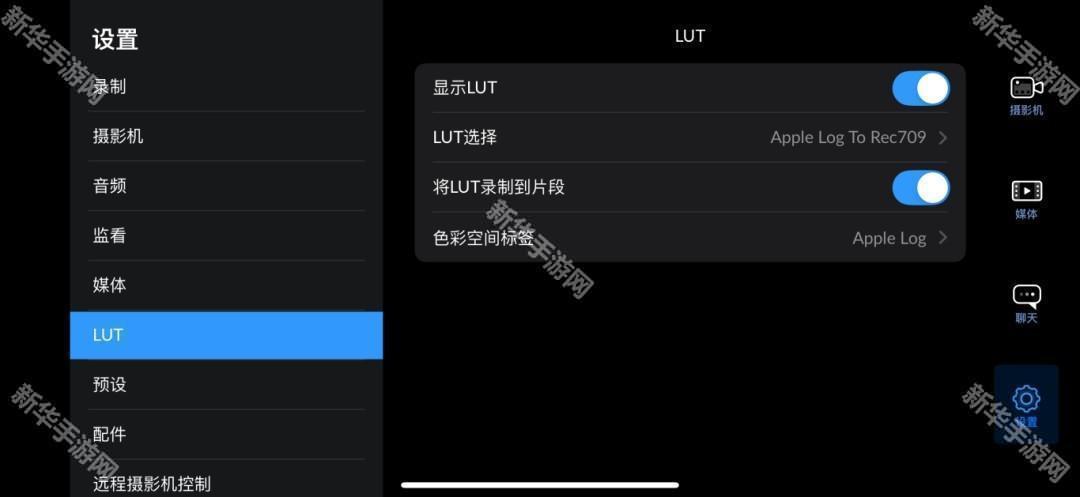
2、点击右侧的「摄影机」选项卡,快速切换到「摄影机」拍摄界面。这时,在界面中左上角的白色LUT图标将变成红色。
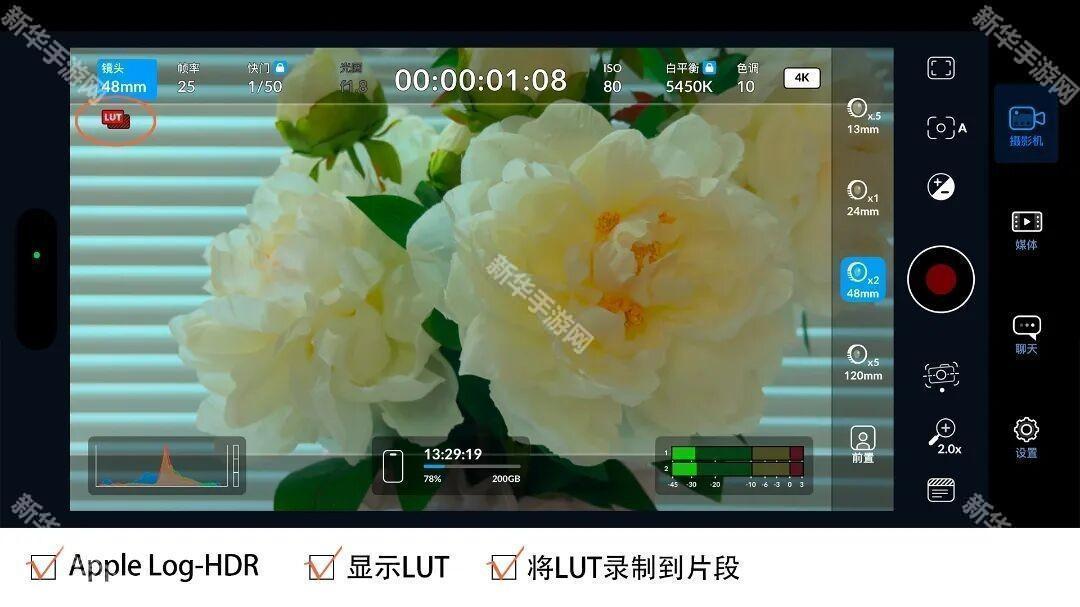
3、在拍摄时,就可以据此来判断LUT的使用情况:
①无LUT图标:表示禁用“显示LUT”
②白色LUT图标:仅启用“显示LUT”
③红色LUT图标:启用“显示LUT”,并启用“将LUT录制到片段”
4、如果拍摄时发现和预想的设置不符,可以及时回到「设置」选项卡调整。如果对应用LUT之后的效果比较满意,可以选择将LUT录制到片段,这样录制出来的素材画面就是带着LUT效果的,不用后期调色就能及时分享到社交平台。
四、如何快速预览和应用LUT
1、想要预览和应用LUT,需要在「摄影机」和「设置」选项卡之间反复切换。但是,从iOS版Blackmagic Camera v2.1开始,您可以结合iPhone 16右侧新增的相机控制按键快速启动App、录制,以及调整镜头推拉、曝光补偿、ISO、手动对焦、斑马纹、峰值对焦以及LUT选择器等的参数。
2、使用LUT选择器。如下图所示,您只需要在打开Blackmagic Camera App后,连续轻按新增的相机控制按键两下,手指附近就会出现一系列可调整的选项。
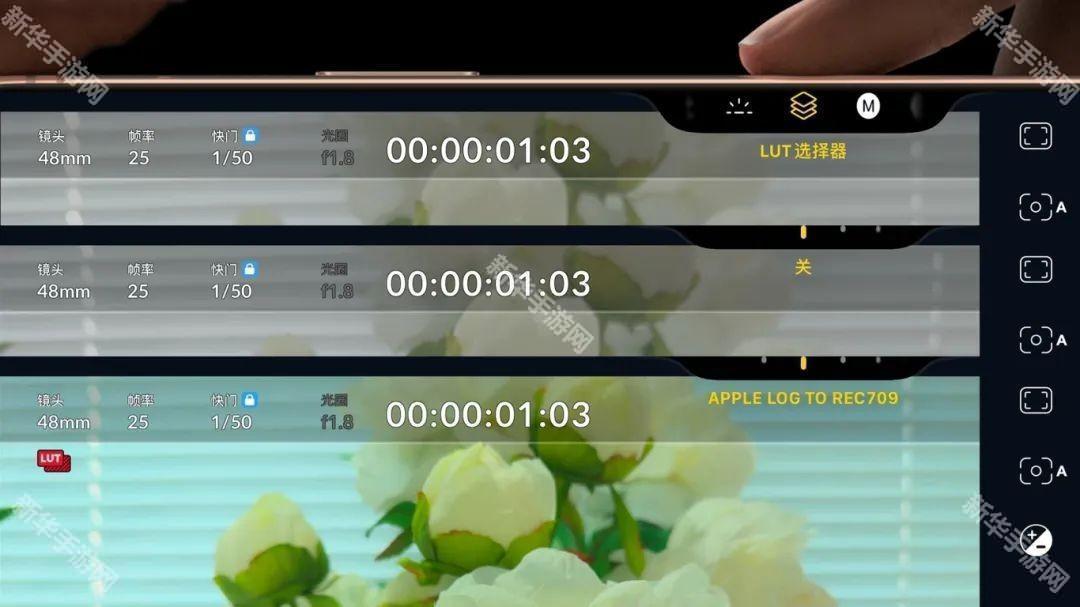
3、在按键上轻轻滑动,可以切换不同选项,找到「LUT选择器」后,轻轻点按一下可进入参数调整页面,轻轻滑动,马上就能预览和对比套用不同LUT的效果。最左侧是「关」,可以快速关闭「显示LUT」,也可以左右轻轻滑动快速预览内置LUT以及导入的其他LUT。选好后松开手指,片刻后即自动应用该LUT。
4、一键启用Blackmagic Camera。如果您想要将Blackmagic Camera App作为常用的视频拍摄软件,还可以通过以下设置,来一键唤醒这款App:打开手机的「设置」,点击「相机」-「相机控制」,勾选「按一下」启动相机,并在下方选择「Blackmagic Camera App」作为按下相机控制时打开的App。这样设置就完成了。
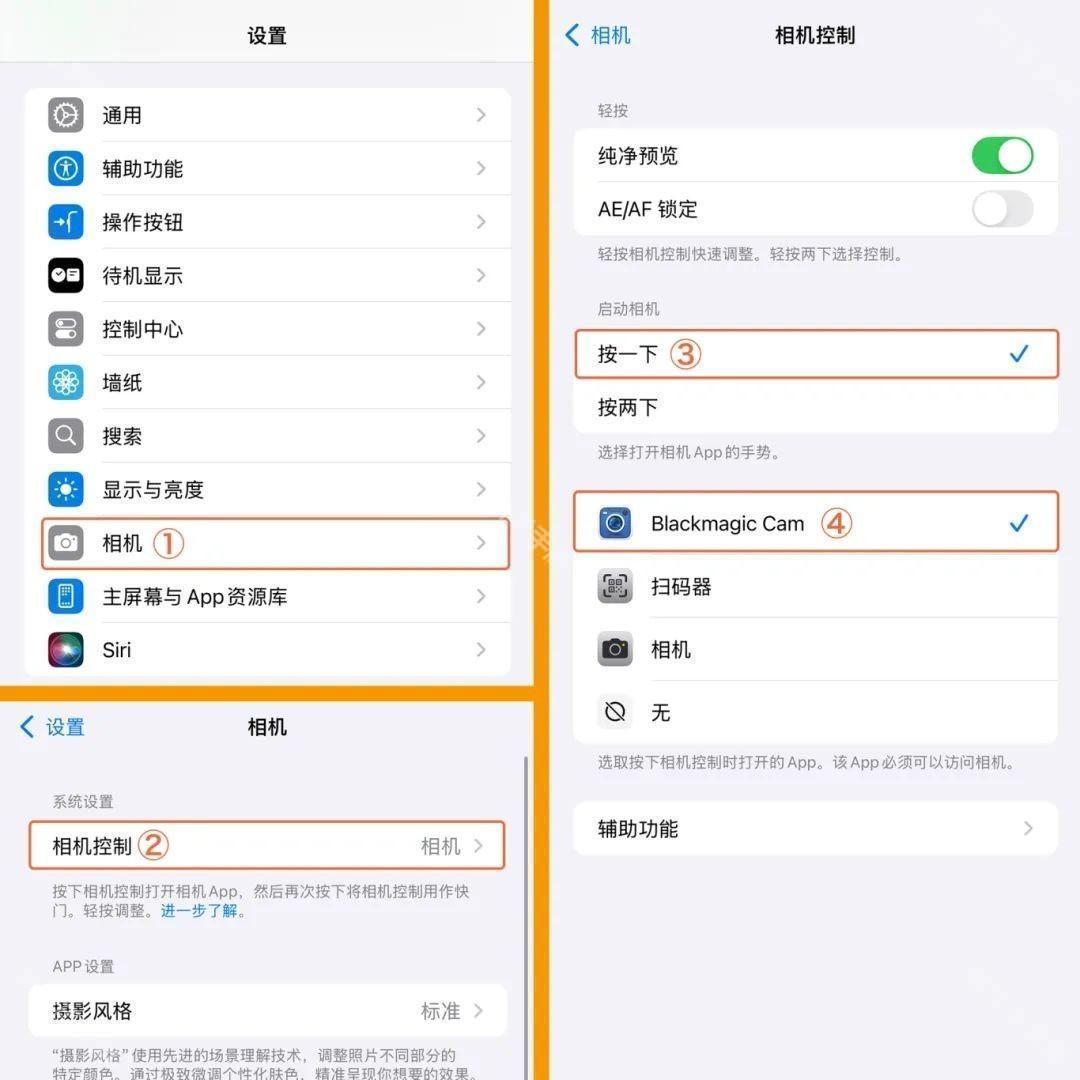
5、当遇到不容错过的精彩画面时,您就可以按一下新增的相机控制按键,快速启动Blackmagic Camera App开始拍摄了。
【注意事项】
①请为加载的LUT备注一个简短又容易区分的名称,这样不论是显示名称还是使用LUT时都更加直观。
②如果要删除已加载的LUT,点击“设置”-“LUT”-“LUT选择”,直接点按LUT名称右侧的“×”即可。
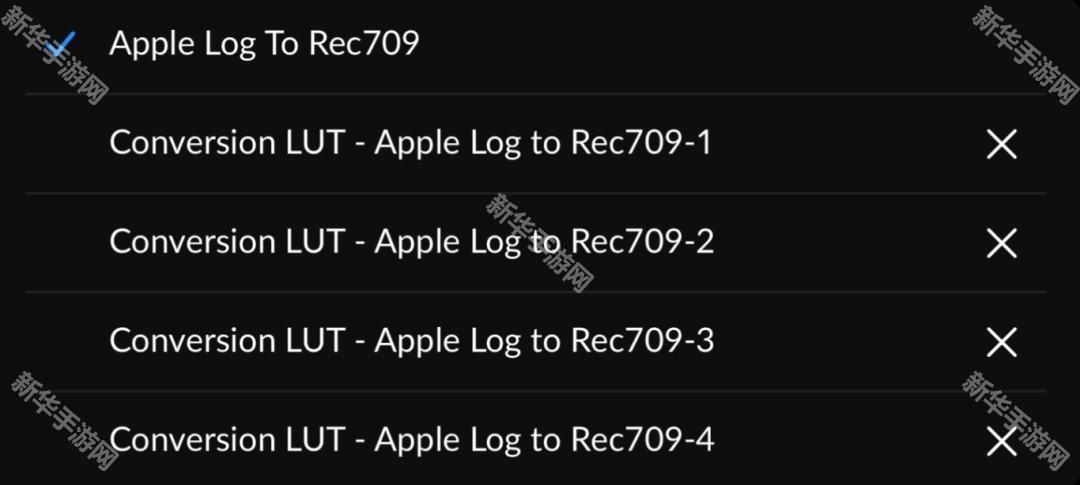
③如果只想将LUT用于监看,请确保「LUT」面板中已启用「显示LUT」,并禁用「将LUT录制到片段」。
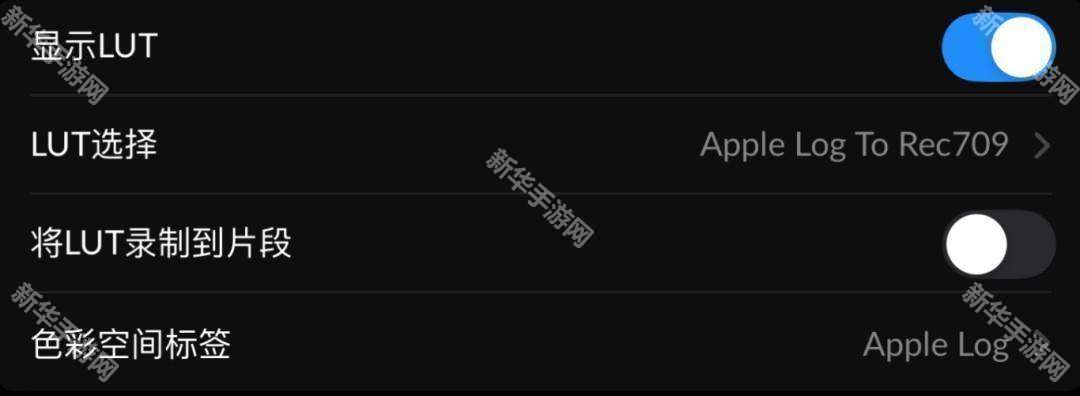
④如果选择使用基于Log制作的LUT,请确保「录制」面板中已选择“色彩空间”-“Apple Log-HDR”。这也是很多用户套用自定义LUT后觉得画面过于饱和的一个重要原因,因为用户很可能是在不是Log的素材上叠加了一个还原LUT。
⑤如果在「录制」面板中选择的色彩空间是 Rec.709 / Rec.2020-HDR / P3 D65 ,请仔细检查「LUT」面板中的设置。由于默认的还原LUT是Apple Log To Rec.709,所以要么关闭「显示LUT」,要么加载更适合的自定义LUT,否则画面同样容易出现过于饱和的情况。
【应用亮点】
1.充分利用手机的拍照能力,达到专业相机的水平。
2.用户不需要专业设备,只需要一部安卓手机即可实现8K录制、HDR监控和专业格式输出。
3.根据您的不同场景调整不同的录制参数,轻松完成视频创作。
【应用总结】
这款软件可以为用户提供专业级别的数字摄影机体验,让用户轻松的调整帧率、快门的角度等等,让用户可以轻松的使用这款软件,让你的手机变成一部专业的相机,快来试试看吧。
- 《影视仓》2025最新配置接口地址一览11-07
- tvbox直播源最新配置地址一览202511-07
- 《百度》神龙红包提现地址找不到了解决方法09-14
- 微信文件传输助手网页版地址链接介绍09-14
- 米哈游启动器官方下载地址介绍09-14
- 2024高考志愿填报软件推荐09-14
- 《酷狗音乐》vip永久激活码大全202409-14
- 《画世界Pro》创建画笔组方法08-04

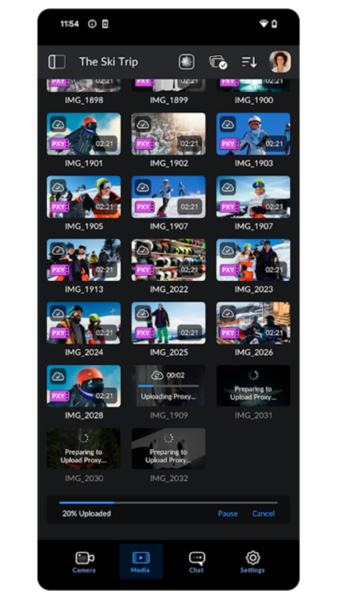
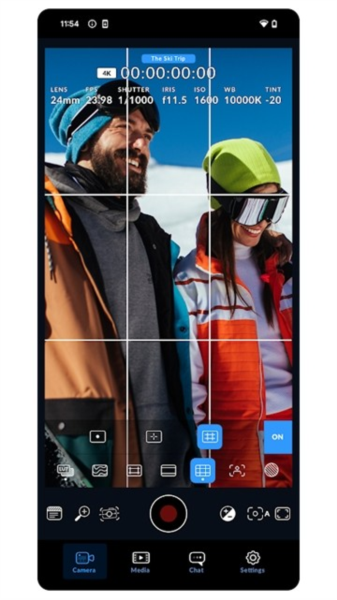
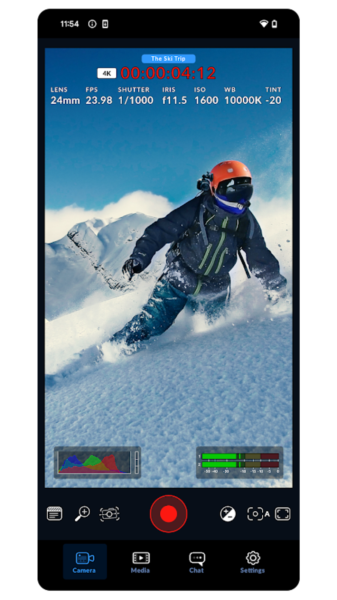
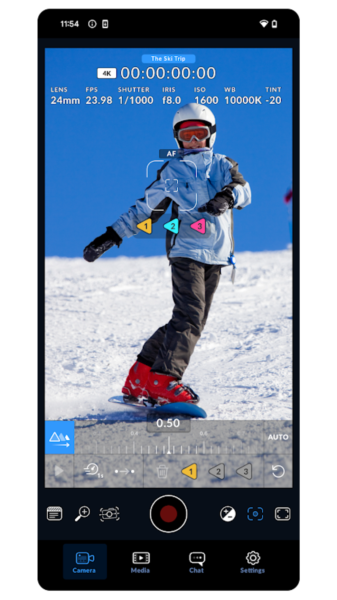




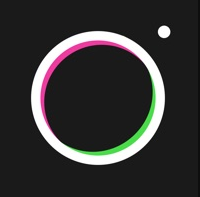
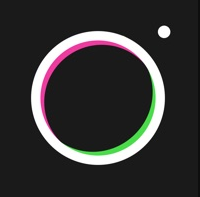
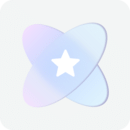

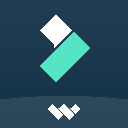
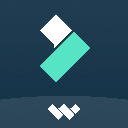
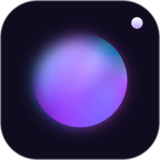
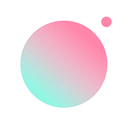
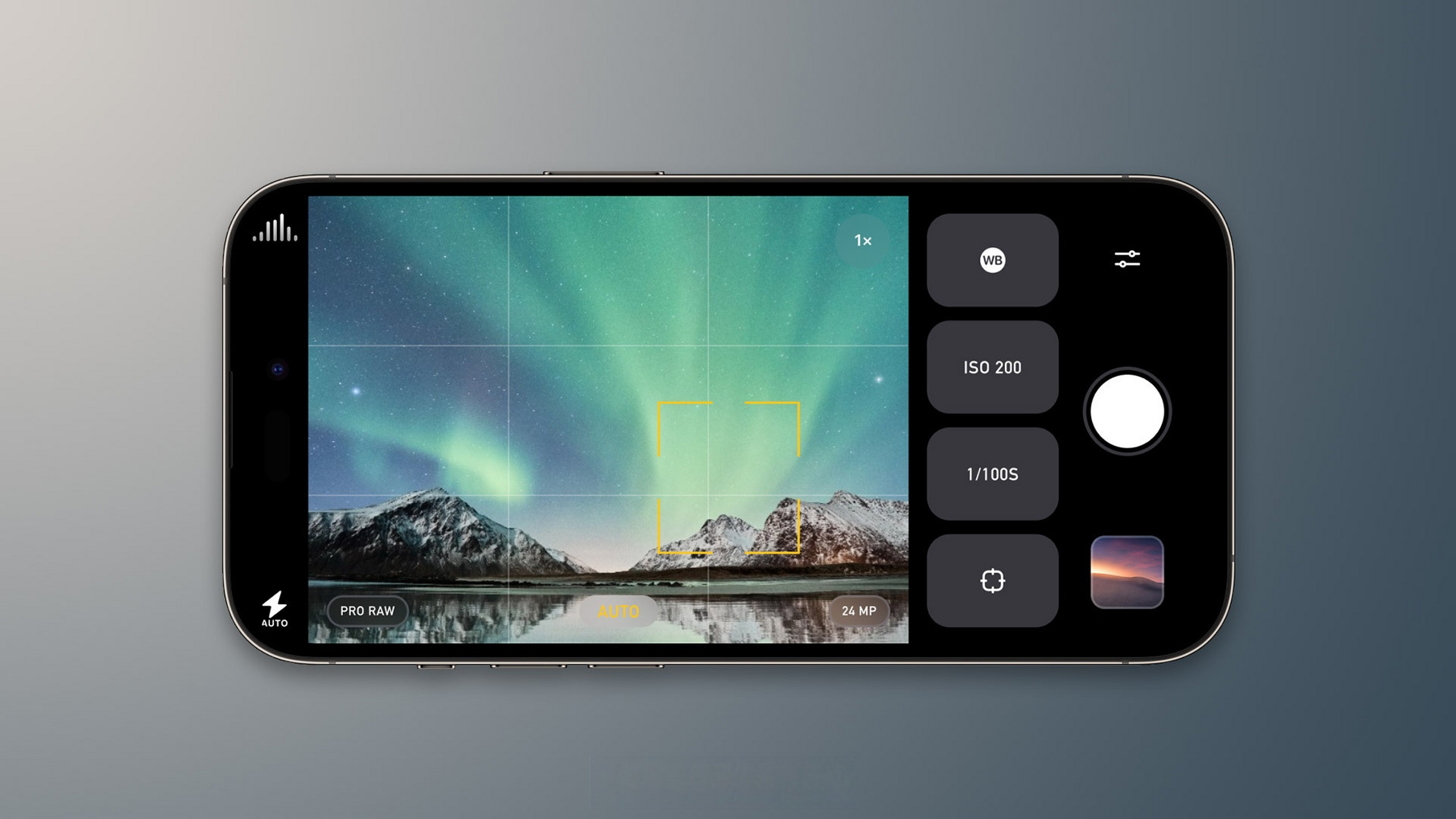
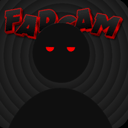 fadcam相机
fadcam相机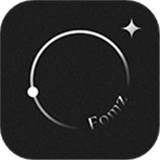 fomzcam相机
fomzcam相机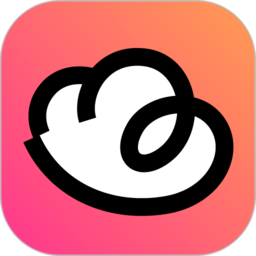 可颂相机
可颂相机 oldroll相机
oldroll相机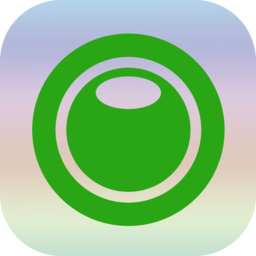 时空相机
时空相机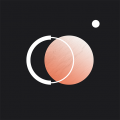 chiccam相机
chiccam相机 秀颜相机
秀颜相机 小默相机
小默相机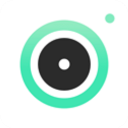 cream原质相机
cream原质相机 潮自拍美颜相机软件
潮自拍美颜相机软件 美妆相机旧版
美妆相机旧版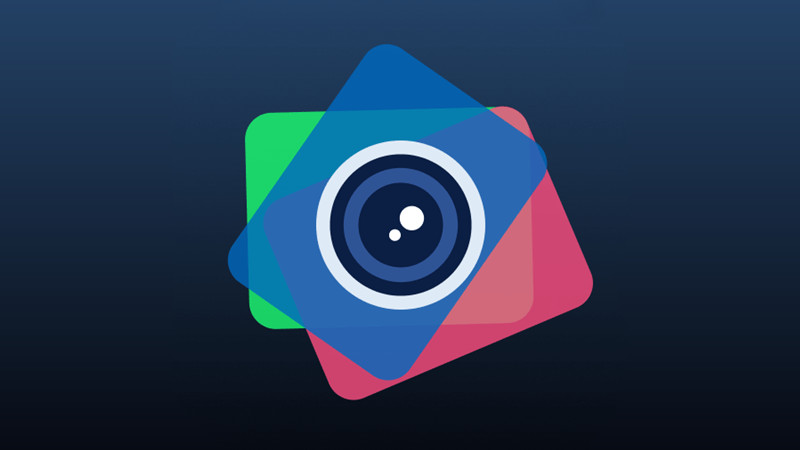
 Proframe
Proframe axcven剪辑
axcven剪辑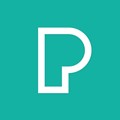 Pexels
Pexels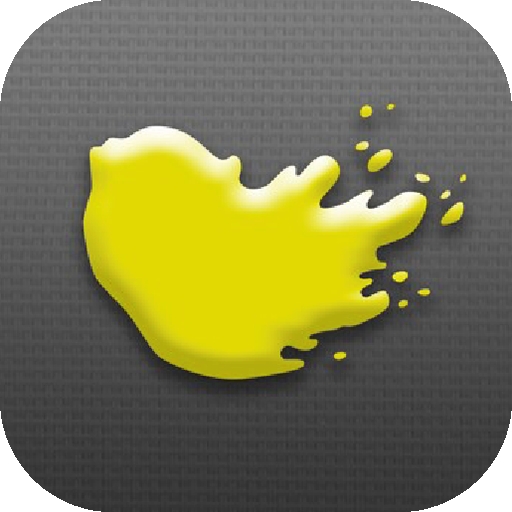 glaze
glaze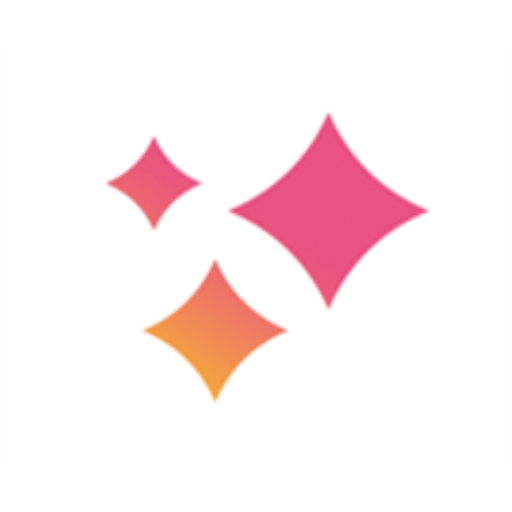 kirakira
kirakira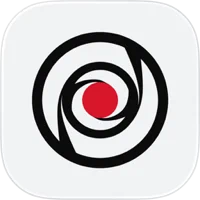 飓风相机
飓风相机
 薄荷营养师
薄荷营养师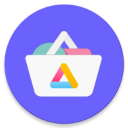 极光应用商店
极光应用商店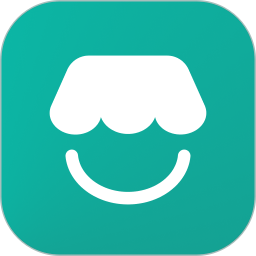 微信小店助手手机版
微信小店助手手机版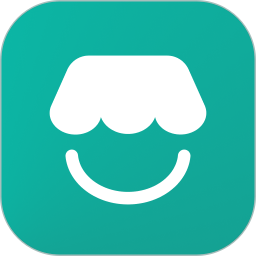 微信小店助手
微信小店助手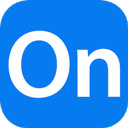 ProcessOn
ProcessOn 录音转文字助手
录音转文字助手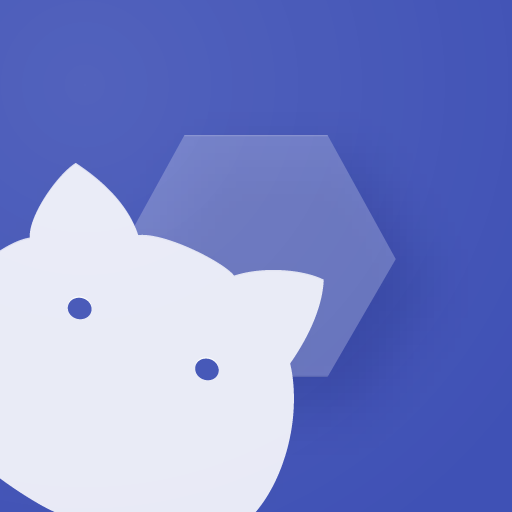 Shizukuu13.7版
Shizukuu13.7版 XA变声器
XA变声器 Mt管理器共存版
Mt管理器共存版 游咔
游咔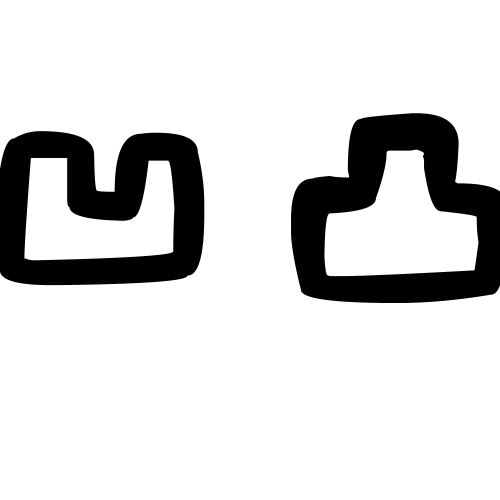 凹凸工坊手写模拟器
凹凸工坊手写模拟器 淘应用
淘应用
 北辞弱网内部版
北辞弱网内部版 北辞弱网8.0
北辞弱网8.0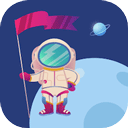 禅定空间
禅定空间 何小萌
何小萌 blackmagic cam相机
blackmagic cam相机 Blackmagic Camera官方正版
Blackmagic Camera官方正版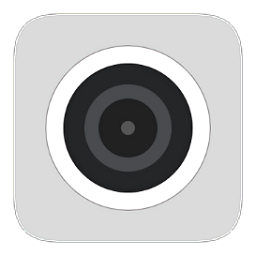 小米相机
小米相机 Blackmagic中国版
Blackmagic中国版 剪映
剪映 wallpaper壁纸
wallpaper壁纸 Mikuture中文版
Mikuture中文版 POCO相机3.4.5版
POCO相机3.4.5版 软件库软件大全
软件库软件大全 画质助手软件合集
画质助手软件合集